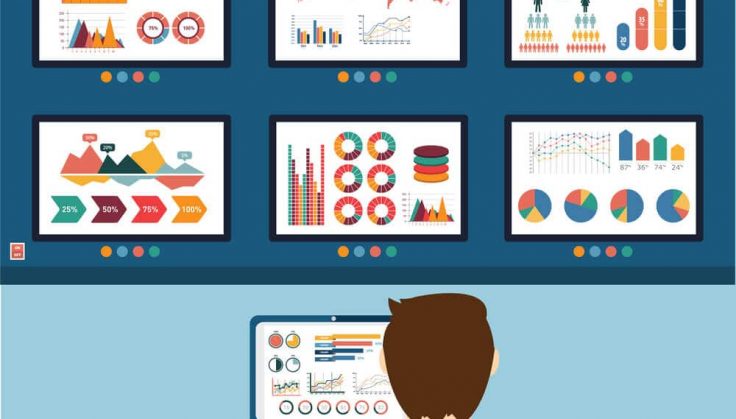Olá, tudo bem?
Se você já começou a trabalhar com Marketing de Afiliados e está criando diversas ações em mídias sociais, usando afiliados, e-mail marketing, ação com influenciadores em blogs, instagram, banners em sites, talvez você esteja com uma dúvida bem normal para quem está começando.
Qual destas ações geram resultados? Como vou saber isso?
A resposta simples é, unindo o Url Builder do Google e o Google Analytics.
O Url Builder do Google é uma ferramenta super simples, gratuita que permite você inserir algumas informações no link que você vai compartilhar nestas campanhas para medir os resultados depois, no Google Analytics.
Bacana né?
Google Url Builder é a ferramenta para você avaliar quais canais convertem mais!
Então, vamos ao que interessa?
Acesse a ferramenta do Google, Url Builder
É isso que você vai encontrar 🙂
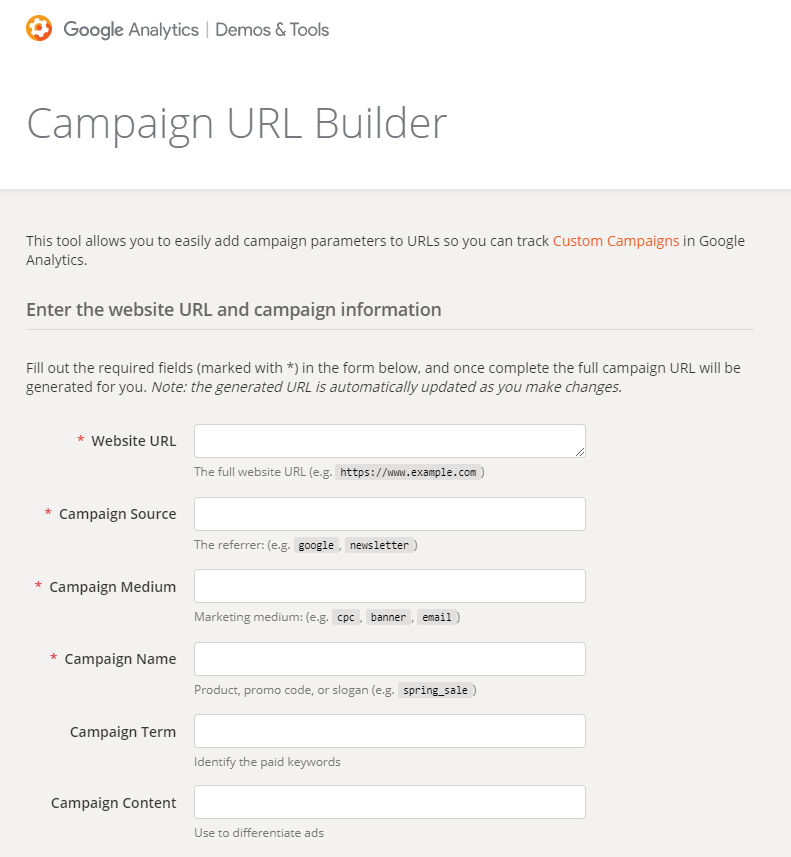
Agora vou especificar cada campo, para você adicionar tudo corretamente.
Website url: É o link que você vai divulgar, seja a sua página de venda ou o post do seu blog ou até um advertorial. É este link que seus clientes devem clicar ok?
Lembra que eu falei que esta ferramenta permite você adicionar algumas informações?
É o que você vai fazer nos próximos campos. Adicionar informações sobre onde você vai compartilhar este link que você inseriu no website url.
E lembra que a sua principal dúvida é saber qual canal ou ação funciona melhor para o seu negócio?
Você deve adicionar as informações que vão te ajudar a identificar estes resultados.
Campaign Source: É onde você vai compartilhar esse link. Se for no Twitter, insira esta informação no campo. Se for um grupo de whatsapp, coloque whatsapp. Se for num banner dentro de um site de um influenciador, coloque o nome do site ou do influenciador. Simples assim.
Somente estes dois campos preenchidos já funcionam caso você divulgue apenas um link em cada um deles.
Os outros campos são para você personalizar ainda mais seu link.
Digamos que você tenha uma campanha de lançamento de um produto chamado produto X e você vai usar diversos canais de divulgação e vai fazer anúncios diferentes para públicos diferentes, você vai adicionando mais informações nos campos do Url Builder para diferenciar cada link que você usar.
Campaign Medium: Aqui você pode especificar seu o seu link vai estar numa campanha paga do Google, por exemplo, ai você pode inserir CPC, para saber que esta campanha vai ser analisada por Custo por Clique. Ou se você for colocar num banner na home do influenciador fulano de tal, você insere banner-fulandodetal.
Campaign Name: é o nome da sua campanha. Você pode usar o exemplo anterior que dei do lançamento do produtoX. Você pode colocar apenas o nome do produto ou se a campanha é de vendas para o dia das mães ou natal, por exemplo. Desta forma, você consegue avaliar suas campanhas durante o ano inteiro e saber quais delas geraram resultados melhores. Mais pra frente vou te mostrar como fazer isso no Google Analytics.
Campaign Term: É mais uma opção para você inserir informação no seu link. Aqui você pode criar um anuncio para mulheres, por exemplo e outro para homens. E aí você vai analisar quais das duas campanhas tiveram melhores resultados. Ou você pode incluir um produto avulso aqui e um combo, com mais produtos e analisar quais das duas opções vendeu mais.
Campaign Content: No caso, se você fizer dois anúncios ou tiver dois criativos diferentes para uma mesma campanha, você pode diferenciar estes anúncios aqui. Aqui você pode inserir uma característica do anuncio, se é foto ou vídeo ou se tem o título A ou o Título B.
Com isso, você fez o primeiro passo. Tagueou seu link para entender o comportamento das pessoas que acessam este link.
Então, com estes parâmetros no seu link o segundo passo é usar o Google Analytics para ver as informações que você precisa.
Google Analytics é a Ferramenta Complementar ao Url Builder
No Google Analytics você pode usar todo o poder de métricas e análise de resultados para os links que você tagueou. Indo no menu Aquisição, clicando em Todo Tráfego, você vai ver os links organizados pelo Source que você inseriu no seu link.

Aqui você pode ver as métricas mais comuns de acesso a páginas, como usuários, sessões, taxa de rejeição ou duração média da sessão.
No mesmo menu, no Google Analytics, se você for em Campanhas, você vai ver o parâmetro Campaign Name no seu Url Builder.
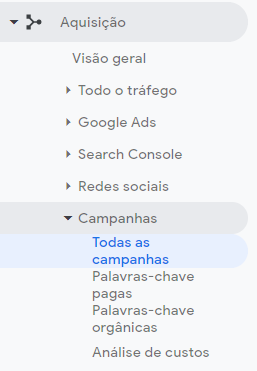
Mas você pode definir metas no Google Analytics.

E aqui sim, você pode identificar qual canal, ou seja, qual link que você tagueou e postou numa mídia social específica, e-mail marketing ou até mesmo no banner no site do influenciador X converteu mais.
A conversão você pode definir se são leads (preenchimento de formulário) ou até vendas, colocando a página de obrigado, da landing page ou após a venda, como meta concluída. Isto é bem simples de ser feito!
Existem diversas metas que você pode selecionar como exemplo no Google Analytics, e claro, ainda criar uma personalizada para sua necessidade.
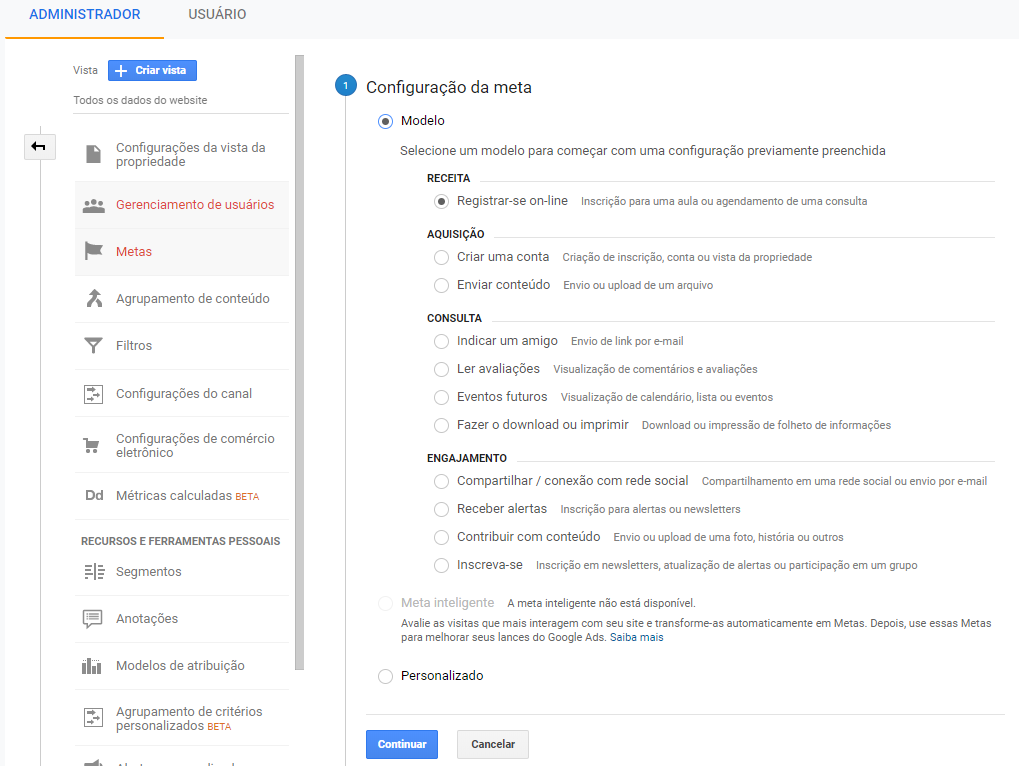
Escolhido o estilo da meta, você coloca a descrição dela. Por exemplo, se a pessoa acessou tal url, ou se comprou tal produto, inserindo um valor para a meta, isso funciona muito bem em e-commerces para poder mensurar o real valor em dinheiro convertido.

Então é isso, com 2 passos simples você consegue mensurar seus resultados de campanhas de Marketing Digital.
- Tagueie seus links com o Url Builder;
- Defina no Google Analytics uma meta principal para você avaliar
Depois é só filtrar no Google Analytics pelas campanhas ou pela origem dos links que você compartilhou e ver os dados e claro, qual deles teve mais conversões.
Se ainda assim ficou alguma dúvida, deixe nos comentários que a gente responde!
Grande abraço e boas vendas!